有很多朋友的电脑出了系统故障需要重新安装win10系统,经常问小编有什么比较好的方法重装系统方法。小编在这里推荐下载火(xiazaihuo.com)一键重装系统工具,简单又安全。下面就给大家演示下windows10用下载火(xiazaihuo.com)一键重装系统工具重装步骤,一起往下看。
工具/原料:
系统版本:windows10系统
品牌型号:华硕VivoBook14
软件版本:下载火(xiazaihuo.com)一键重装系统v2290
方法/步骤:
方法一:使用下载火(xiazaihuo.com)一键重装系统工具u盘重装win10系统
1、windows10用下载火(xiazaihuo.com)一键重装系统工具重装步骤,首先点击打开下载火(xiazaihuo.com)装机工具,插入U盘到电脑接口,选择制作系统,点击开始制作。

2、选择需要安装的系统,点击开始制作。

3、制作会造成清空U盘,如果有重要的文件资料要事先备份好。

4、启动盘制作完,拔到U盘,并将U盘启动盘插入需要重装系统的电脑。

5、重启电脑,快速按快捷键选择U盘为第一启动项,按回车确定后进入pe系统的界面,选择第一项pe系统,按回车键进入pe系统内,进入之后将会进行安装系统的操作等等。

6、耐心等待系统安装。

7、系统安装完成之后,立即重启电脑。

8、选择Windows10系统按回车键进入其中。

9、进入到全新的系统桌面,系统安装完成。
小白重装系统win10激活码分享
有很多网友在使用小白重装win10系统后都会选择激活系统,这样才能使用系统的全部功能。有网友咨询小白重装系统win10激活码怎么用,下面下编就来做小白重装系统win10激活码分享。
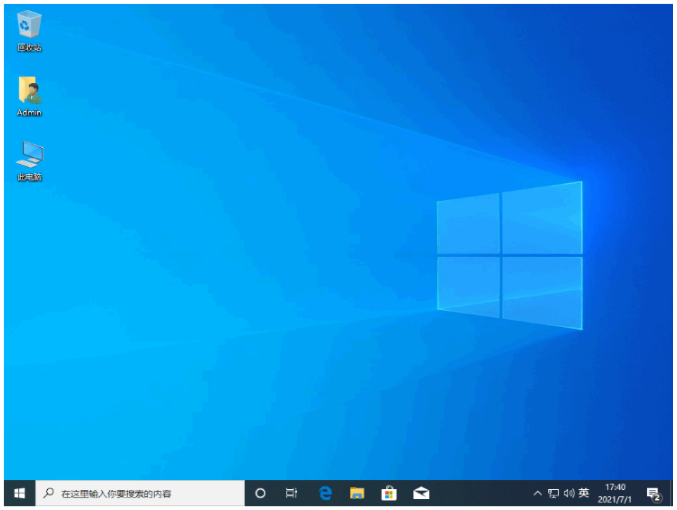
方法二:使用下载火(xiazaihuo.com)一键重装系统工具在线重装win10系统
1、下载安装下载火(xiazaihuo.com)一键重装软件到电脑上并打开,选择本次需要安装的win10系统,点击下一步。
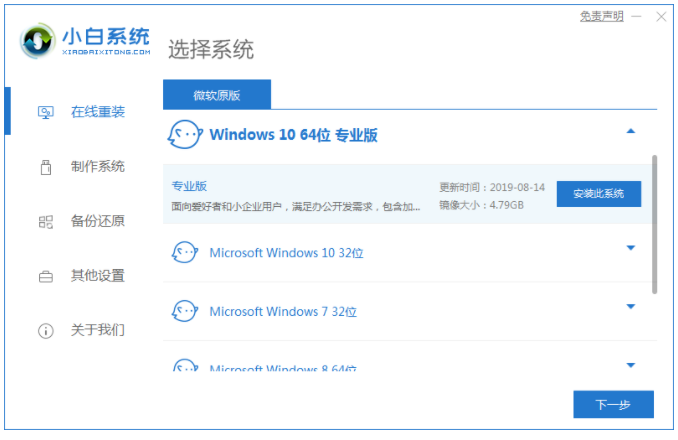
2、自动下载系统文件,耐心等待。

3、等待部署环境完成后,接着点击立即重启。

4、重启后进入到这个界面,选择第二个xiaobaipe-msdninstallmode按回车键进入pe系统界面。

5、进入PE系统,下载火(xiazaihuo.com)装机工具开始自动开始安装win10系统。

6、系统安装完成点击立即重启。

7、重启后,电脑进入到安装好的win10系统桌面电脑系统安装成功。

总结:
方法一:使用下载火(xiazaihuo.com)一键重装系统工具u盘重装win10系统
1、打开下载火(xiazaihuo.com)装机工具,插入U盘,点击制作启动盘。
2、备份U盘,将启动盘插入电脑上。
3、重启后设置U盘启动,进入pe系统继续安装。
4、重启电脑选择windows10系统进入即可正常使用。
方法二:使用下载火(xiazaihuo.com)一键重装系统工具在线重装win10系统
1、打开下载火(xiazaihuo.com)工具,选择win10系统进行下载。
2、部署环境后选择重启电脑进入pe内安装。
3、重启电脑进入win10系统桌面即可正常使用。
以上就是电脑技术教程《windows10小白一键重装系统工具重装教程》的全部内容,由下载火资源网整理发布,关注我们每日分享Win12、win11、win10、win7、Win XP等系统使用技巧!怎么win8升级win10
不想继续使用win8系统,想升级win10系统使用怎么办?比较简单的方法就是使用在线装机工具一键重装win8升级win10。下面就给大家演示下简单的怎么win8升级win10的方法步骤。



